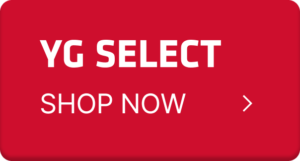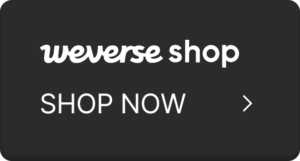배터리 삽입 및 교체 방법
1. 제품 하단의 커버를 열고, 알카라인 AAA 배터리 2개를 넣어주세요.
※ 배터리를 넣을 때는 반드시 배터리의 플러스 (+) 마이너스 (-)를 확인해 주세요.
2. 배터리를 넣고 반드시 커버를 닫아주세요.
어플리케이션 설치
“BABYMONSTER LIGHT STICK”앱을 설치해 주세요.
주의사항
스마트폰이 없거나 3G폰을 사용하는 경우, 친구 또는 가족의 스마트폰을 사용하여 좌석정보를 등록해 주세요. 또는 공연장의 헬프 데스크를 방문하여 문의해 주시기 바랍니다. 2개 이상의 응원봉을 갖고 있는 경우, 같은 절차를 반복하여 다시 등록이 가능합니다. 공연 하루 전부터 등록이 시작됩니다. 등록하기 전 스마트폰의 블루투스 기능을 켜 주세요.
1. 앱 실행
앱 설치 후 아이콘을 눌러 앱을 실행해 주세요.
2. 공연모드
공연모드를 선택해 주세요.
3. 공연 목록
관람할 공연의 날짜를 선택해 주세요. 여러 회차의 공연을 관람할 경우, 매 회 공연이 끝난 후 다음 공연의 좌석정보를 새로 등록해 주셔야 합니다. 공연 날짜 선택 후, [좌석 직접 입력] 또는 [QR/바코드 입력] 버튼을 눌러주세요.
4. 좌석정보 입력 페이지
티켓의 좌석정보를 페이지의 왼쪽 필드부터 순서대로 선택해 주세요. 각 필드를 스크롤 하여 좌석정보를 선택할 수 있습니다. 선택을 완료한 후 입력한 좌석 정보가 올바른지 확인해 주세요.
5. 좌석정보확인 페이지
앱에 등록된 좌석정보가 티켓의 좌석정보, 그리고 응원봉에 등록된 좌석정보와 일치하는지 확인해 주세요.
6. 블루투스 연결
응원봉을 준비하고 화면의 설명에 따라 주세요. 응원봉이 파란색으로 깜빡이는지 확인하고 “연결” 버튼을 눌러주세요. 응원봉을 스마트폰 화면에 가까이하면 블루투스 연결 대화상자가 나타납니다. 연결 버튼을 눌러주세요. 스마트폰 화면이 응원봉과 같은 색상으로 바뀌면 “확인” 버튼을 눌러주세요. 블루투스 연결에 실패하면 연결 첫 단계부터 다시 시도해 주세요.
7. 좌석정보 입력 완료
좌석정보를 올바르게 입력하면 “응원봉에 좌석정보 입력 완료” 대화상자가 나타납니다.
Q1. 응원봉에 건전지가 포함되어있나요?
A1. 건전지는 미포함 상품입니다.
Q2. 응원봉에 건전지가 몇개 들어가나요?
A2. 알카라인 AAA 건전지 2개가 들어갑니다.
Q3. 응원봉에 충전용 건전지를 사용해도 되나요?
A3. 알카라인 AAA 건전지 사용을 권장합니다.
Q4. 응원봉 소켓은 어떤 타입인가요?
A4. 제품은 배터리 소켓을 사용하지 않습니다.
Q5. 사용하던 응원봉의 일부가 손상되었어요. A/S 받을 수 있나요?
A5. 구매일로부터 3개월내 사용설명서에 적혀있는 A/S신청 접수처를 통해 문의 가능합니다.
Q6. 응원봉에 반응모드(REACT MODE)가 있나요?
A6. 해당 제품에는 반응모드(REACT MODE)가 적용되어 있지 않습니다.
Q7. 응원봉 불빛이 음원에 반응하나요? 어떻게 하면반응하나요? 응원봉이 음원에 맞춰 반응하지 않아요!
A7. 해당 제품은 음원에 반응하는 제품이 아닌 콘서트 현장에서 연동 가능한 제품입니다.
Q8. 콘서트 현장 MD부스에서 구입한 응원봉이 불량인것같아요. 교환/반품이 가능한가요?
A8. 콘서트 현장 팬라이트 SUPPORT CENTER에서 교환/반품이 가능합니다.
Q9. 응원봉은 어디서 구매할 수 있나요?
A9. 온라인 구매처 : YG SELECT, WEVERSE SHOP에서 구매 가능합니다. App 화면 내 구매 사이트 링크를 통하여 구매 사이트로 접속 가능합니다.
오프라인 구매처 : YG PLACE 인사점, 더세임 엠디샵 (TheSameE MD Shop), 더세임 명동(TheSameE Myeong-dong)점에서 구매 가능합니다.
Q10. 공연 전에 미리 응원봉을 등록하고 싶어요.
A10. 전용 App Main 화면 -> 공연 모드(Concert Mode) -> 티켓 수기 입력을 통해 티켓 정보 등록이 가능합니다.
Q11. 공연 좌석 정보를 입력하고 싶어요.
A11. 전용 App Main 화면 -> 공연 모드(Concert Mode) -> 티켓 수기 입력을 통해 티켓 정보 등록이 가능합니다.
Q12. 내 응원봉의 배터리 잔량을 확인하고 싶어요.
A12. 전용 App Main 화면 -> 자가 모드(Self Mode) -> 배터리 정보 확인을 통해 배터리 잔량 확인이 가능합니다.
Q13. 내 응원봉에 별명을 붙이고 싶어요. (응원봉 이름 변경)
A13. 해당 App에는 별명 설정 기능이 포함되어 있지 않습니다.
Q14. 이전 입력했던 공연 좌석 정보를 삭제하고 다른 좌석 정보를 입력하고 싶어요.
A14-1. App Main 화면 -> 우측 상단 Menu Icon 클릭 -> 티켓정보확인을 통해 좌석 정보 수정 가능합니다.
A14-2. App Main 화면 -> 공연 모드(Concert Mode) -> 티켓 수기 입력을 통해 티켓 정보 수정이 가능합니다.
Q15. 응원봉 등록 내역을 삭제하고 싶어요.
A15. Android : 스마트폰 설정 -> 연결 -> Bluetooth
iOS : 스마트폰 설정 -> Bluetooth
진입 후 응원봉 등록 내역을 삭제해주시면 됩니다.
Q16. “응원봉 연동에 오류가 발생해 다시 시도합니다.”라는 안내 메세지가 뜨고 응원봉 등록(연결)이 안돼요.
A16. Android : 스마트폰 설정 -> 연결 -> Bluetooth
iOS : 스마트폰 설정 -> Bluetooth
진입 후 응원봉 등록 내역을 삭제 후 재연결해 주시면 연결됩니다.
Q17. 응원봉의 펌웨어 업데이트를 하고 싶어요.
A17. App Main 화면 -> 우측 상단 Menu Icon 클릭 -> 펌웨어 버전 확인을 통해 펌웨어 업데이트가 가능합니다.